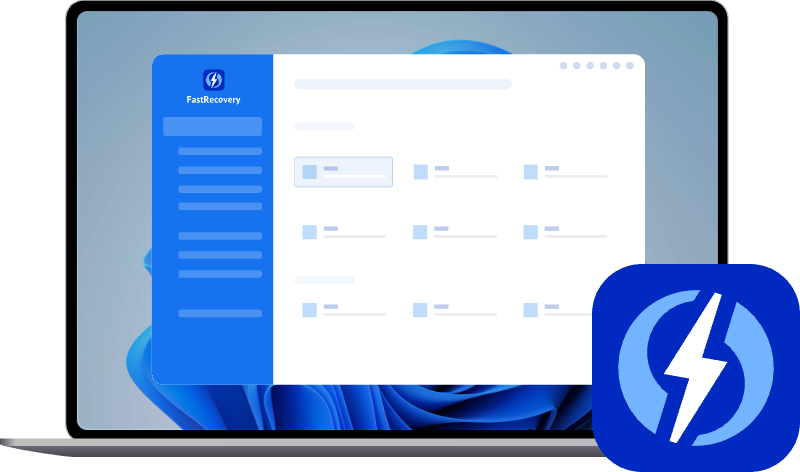【Windows 7】削除したファイルを復元する方法
Windows 7で削除してしまったファイルを復元する方法を知りたい方へ。ごみ箱に残っている場合の簡単な復元から、無料のデータ復元ソフトやバックアップを使った完全削除ファイルの復元方法まで、初心者でも分かりやすく解説します。ぜひご覧ください。
Windows 7で削除したファイルは復元できる?
Windows 7で削除したファイルは、もう復元できないと思っていませんか?
実は、条件によっては復元が可能です。
まず最初に、削除したファイルがまだ「ごみ箱」に残っていないか確認しましょう。
通常の方法で削除したファイルはごみ箱に移動されます。デスクトップの「ごみ箱」を開き、目的のファイルがあるか探してみてください。もし見つかれば、右クリックして「元に戻す」を選ぶだけで簡単に復元できます。
しかし、ごみ箱を空にした場合や「Shift」+「Delete」キーで削除した場合、ファイルは完全に削除されます。このような場合でも、まだ復元できる可能性は残されています。
このようなときに使える復元方法は主に2種類あります。1つは無料のデータ復元ソフトを使用する方法、もう1つはバックアップを利用する方法です。
バックアップを利用する場合は、削除前にバックアップ機能が有効になっている必要があります。
一方、データ復元ソフトを使用する場合は、より柔軟に復元できますが、新しいデータで上書きされないよう注意が必要です。削除したファイルが保存されていたドライブには、新しいデータを保存しないようにしましょう。
次のセクションでは、これら2つの方法について詳しく解説します。
Windows 7で削除したファイルを無料で復元する方法
このセクションでは、Windows 7の削除したファイルを無料で復元する2つの方法を紹介します。ご自身の状況に合わせて、最適な方法を選んでください。
方法1. 専門的なデータ復元ソフトを使う
ごみ箱から削除されたファイルを効率的かつ安全に取り戻したい場合は、無料で使える専門的なデータ復元ソフト「AOMEI FastRecovery」の利用をおすすめします。
このソフトは、Windows 7で完全に削除されたファイルを簡単な3ステップで復元できます。
内蔵/外付けHDDやUSBメモリ、SDカードなど、さまざまなデバイスに対応しており、.png、.mp3、.mp4、.doc、.txtなど1000種類以上のファイル形式を復元可能です。また、削除前のファイル名・保存パス・形式をそのまま保持できるのも特長です。
ステップ 1. AOMEI FastRecoveryをダウンロードし、インストールして起動します。ファイルやフォルダが元に保存されていたドライブにカーソルを合わせて、「スキャン」をクリックします。
ステップ 2. AOMEI FastRecoveryは自動的に復元可能なファイルをスキャンします。スキャンが完了するまでお待ちください。
✍ヒント:復元するファイルをより速く見つけたい場合、「フィルタ」を利用することができます。この機能を使えば、種類、サイズによってファイルをフィルタリングすることができます。また、ファイル名や拡張子を覚えている場合、直接検索バーで検索することもできます。
ステップ 3. 復元したいファイルやフォルダを選択し、「復旧」をクリックし、保存先を選択して復元します。*復元したいファイルが見つからなかった場合、左下にある「ディープスキャン」をクリックしてディープスキャンを行ってください。
- 新しい場所を保存先として選択してください。ファイル/フォルダを元の場所に復元すると、削除されたファイル/フォルダの領域が上書きされ、データ復元に失敗する可能性があります。
- AOMEI FastRecoveryの無料版では、最大500MBまでのデータを復元することができます。無制限のデータを復元するには、製品版にアップグレードしてください。
方法2. バックアップから復元する
Windows 7には標準で「バックアップと復元」というバックアップ機能が搭載されています。
もしこの機能で削除したファイルを事前にバックアップしていた場合は、そのバックアップから完全に削除されたファイルを簡単に取り戻すことができます。
以下の手順に従って、バックアップを使ってファイルを復元しましょう。
ステップ 1. 「スタート」ボタンをクリックし、「コントロールパネル」→「バックアップの作成」を選択します。
ステップ 2. 「ファイルの復元」をクリックします。
ステップ 3. 「検索」「ファイルの参照」または「フォルダーの参照」ボタンのいずれかを選び、復元したいファイルまたはフォルダーを追加します。追加が完了したら、「次へ」をクリックします。
ステップ 4. 復元先を選択し、「復元」をクリックします。
まとめ
Windows 7で削除したファイルは、ごみ箱に残っていれば簡単に復元できますが、完全に削除された場合でもまだ復元の可能性があります。無料のデータ復元ソフトやバックアップを使えば、削除されたファイルを安全に復元できます。状況に応じて適切な方法を選びましょう。
また、今後のデータ消失に備えて、AOMEI Backupper Standardなどのバックアップソフトを利用して定期的にバックアップを作成することをおすすめします。